En hendelse er en aktivitet som varer 24 timer eller mer. Eksempler på hendelser omfatter varemesser, seminarer og ferier.
Hendelser og årlige hendelser blokkerer som standard ikke kalenderen og viser tiden din som opptatt når den vises av andre. Tidsområdet for en heldagshendelse vises vanligvis som gratis.
Opprette en hendelse
-
Velg Ny avtale i kalenderen.
Du kan også velge Nye elementer > Heldagshendelse. -
Skriv inn en beskrivelse i Emne-boksen, og legg eventuelt til en plassering.
-
Bruk rullegardinlistene i kalenderen ved siden av Starttidspunkt og Sluttidspunkt for å velge datoen for hendelsen. Hvis du vil gjøre avtalen om til en heldagshendelse, merker du av for Heldagshendelse .
Obs! Du kan opprette en heldagshendelse som går over flere dager. -
Hvis du vil angi for personer som viser kalenderen at du er fraværende i stedet for gratis, klikker du Fraværende i Vis som-listen i Alternativer-delen på båndet.
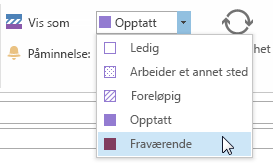
-
Som standard opprettes heldagshendelser med en påminnelse satt til å forekomme 0,5 dager før hendelsen. Dette betyr at en hendelse som er angitt for 15. april, genererer en påminnelse 14. april kl. 12.00. Hvis du ikke vil angi en påminnelse, velger du Ingen i rullegardinlisten Påminnelse .
-
Klikk Lagre og lukk.
Angi at en hendelse skal gjentas
-
Åpne hendelsen som du vil skal gjentas.
-
Klikk Regelmessighet i Alternativer-delen på båndet.
-
Angi hvor ofte du vil at hendelsen skal gjentas, ved å klikke Daglig, Ukentlig, Månedlig eller Årlig, og velg deretter alternativene for hyppigheten.
-
Velg OK, og velg deretter Lagre og lukk.
Gjøre en hendelse privat
I enMicrosoft 365 organisasjon eller en Exchange-organisasjon kan andre i organisasjonen se kalenderdetaljene dine. Hvis du merker en privat hendelse, skjules disse detaljene for alle andre enn deg og andre i organisasjonen som du har gitt lesetillatelser til kalenderen eller postboksen til. Hvis du for eksempel merker en privat hendelse, skjules ikke detaljene for alle med representanttilgang til kalenderen, eller som har Send som-tillatelser for postboksen.
-
Opprett eller åpne hendelsen som du vil gjøre privat.
-
Klikk Privat i Koder-delen på båndet.
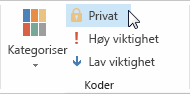
Viktig!: Du må ikke sette din lit til at Privat-funksjonen hindrer andre i å få tilgang til en hendelse, kontakt eller oppgave. Hvis du vil forsikre deg om at andre ikke kan lese elementet som du har merket som privat, lar du være å gi dem lesetilgang til mappene Kalender, Kontakter og Oppgaver. En person som har lesetilgang til mappene dine, kan bruke programmeringsmetoder eller andre e-postprogrammer til å vise detaljene i et privat element. Bruk Privat-funksjonen bare når du deler mapper med folk du stoler på.










